Ako nainštalovať Windows 11 bez internetového pripojenia
Microsoft Windows 11 Hrdina / / July 26, 2022

Naposledy aktualizované dňa

Windows 11 chce internet pri nastavovaní nového zariadenia. Ukážeme vám teda, ako nainštalovať Windows 11 bez internetového pripojenia.
Pri počiatočnej inštalácii systému Windows 11 sa chce pripojiť k internetu. Microsoft chce, aby ste si vytvorili účet pre svoje nové zariadenie alebo keď to robíte čistá inštalácia pomocou dátového pripojenia.
Možno si však nebudete chcieť vytvoriť konto Microsoft a namiesto toho budete mať tradičnejšie offline prostredie. Alebo možno budete musieť nastaviť počítač a nemáte internet.
Našťastie existuje riešenie, ktoré môžete použiť na obídenie požiadavky na internet. Takže tu je návod, ako môžete nainštalovať Windows 11 bez internetového pripojenia.
Nainštalujte Windows 11 bez internetu
Ak potrebujete nainštalovať Windows 11 bez internetu, je potrebné vykonať niekoľko krokov. Postup je však jednoduchý.
Ak chcete nainštalovať Windows 11 bez internetu, postupujte takto:
- Prejdite úvodnými obrazovkami nastavenia a na prvej vyberte svoju krajinu out-of-box-skúsenosti (OOBE).
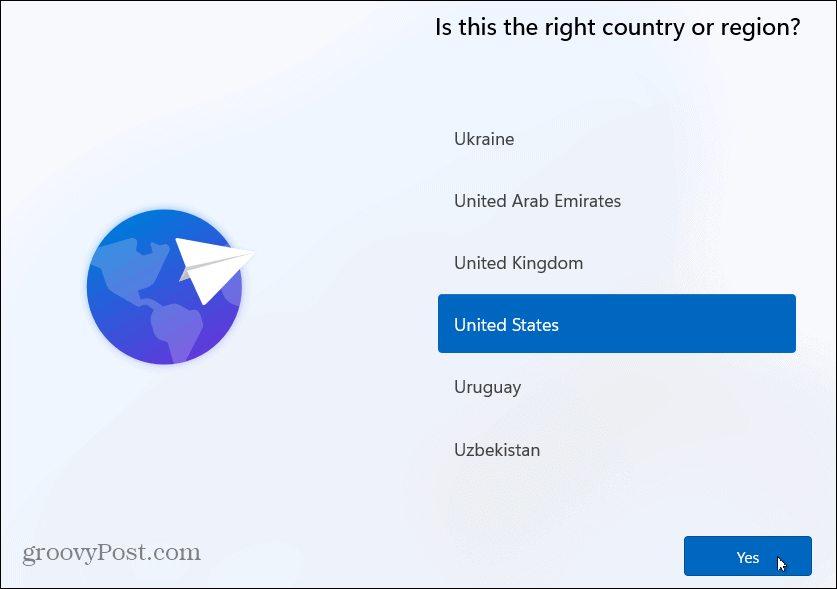
- Potom vyberte rozloženie klávesnice na nasledujúcej obrazovke OOBE.
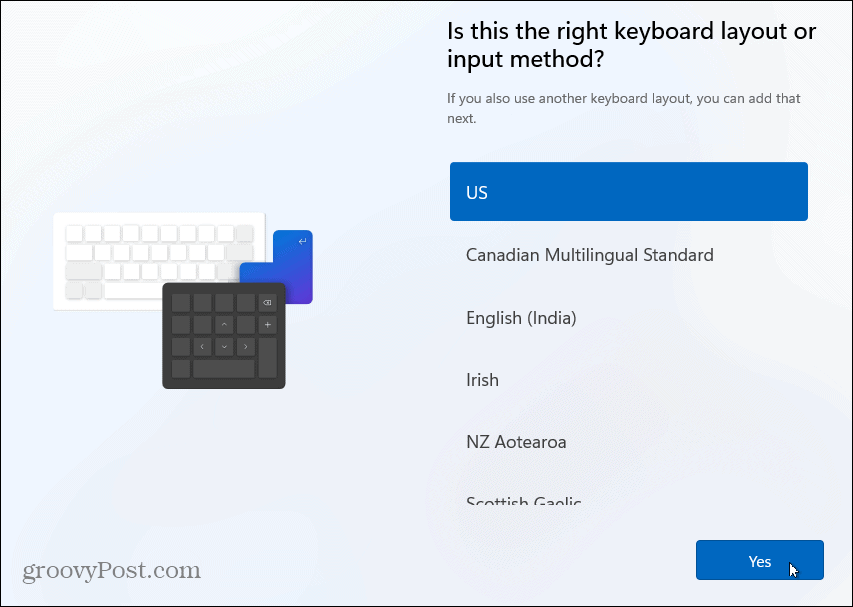
- Kliknite na Preskočiť Ak nepotrebujete druhé rozloženie klávesnice.
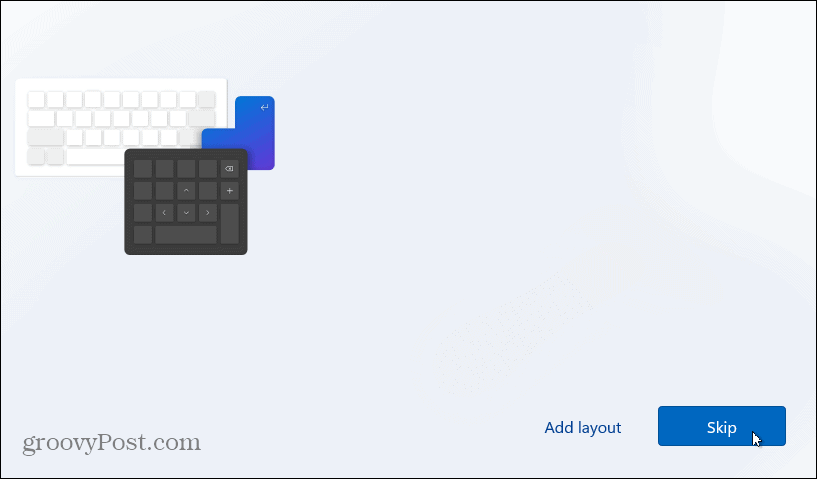
- Keď sa zobrazí obrazovka „Pripojíme vás k sieti“, stlačte Shift + F10 na vašej klávesnici.
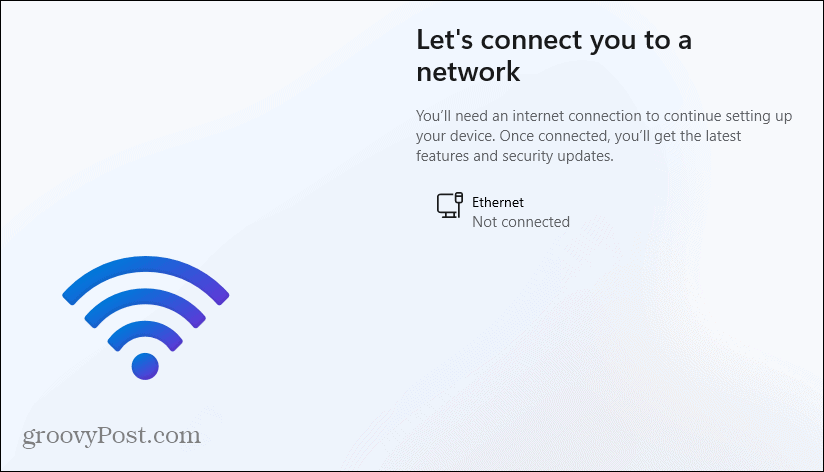
- V Príkazový riadok V zobrazenom okne zadajte nasledujúci príkaz a stlačte Zadajte.
OOBE\BYPASSNRO
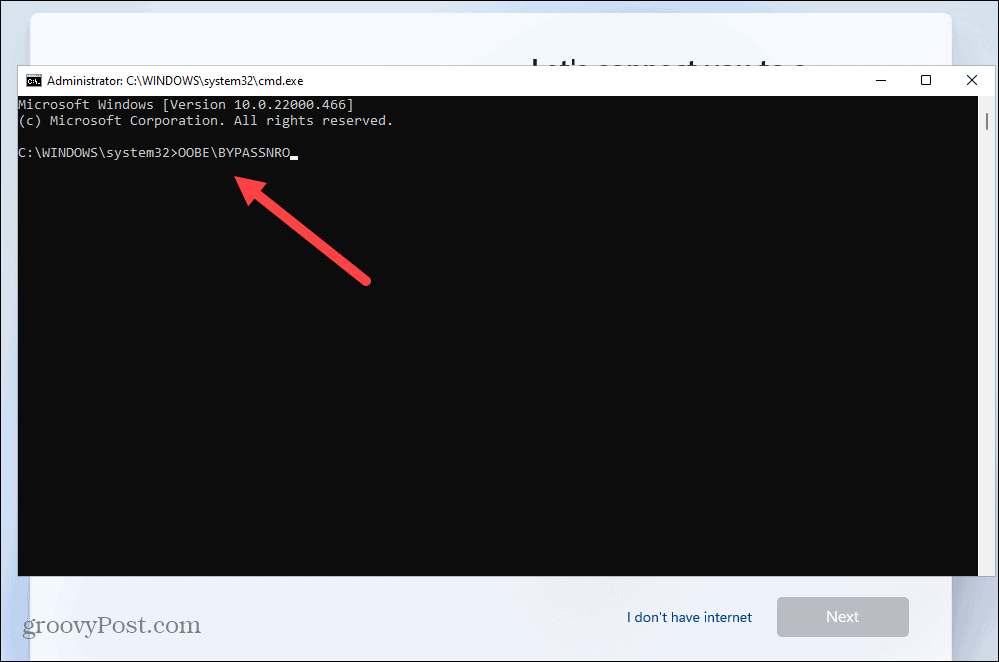
- Váš počítač sa reštartuje a znova spustí OOBE – zadajte svoj región a rozloženie klávesnice druhýkrát.
- Keď sa zobrazí obrazovka „Pripojíme vás k sieti“, kliknite na nemám internet odkaz.
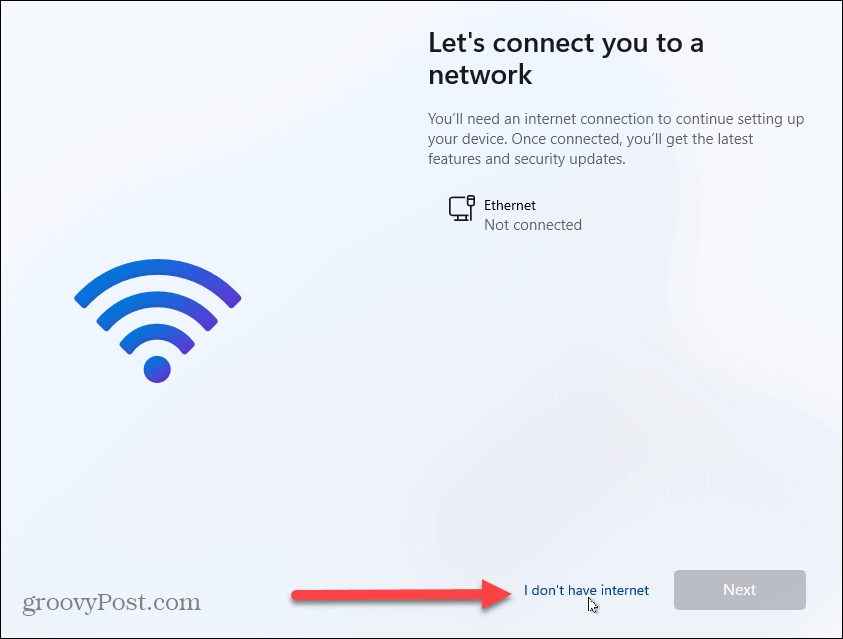
- Na nasledujúcej obrazovke OOBE kliknite na Pokračujte v obmedzenom nastavení vpravo dole.
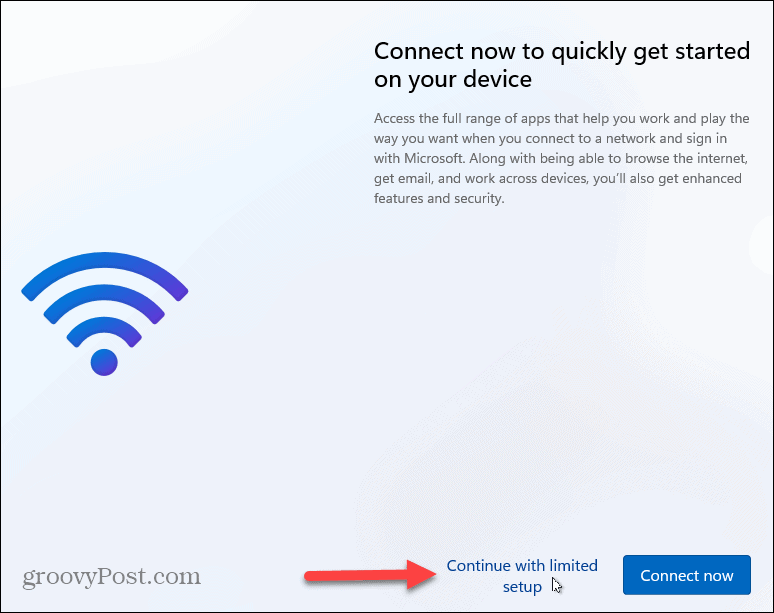
- Kliknite na súhlasiť keď sa zobrazí EULA.
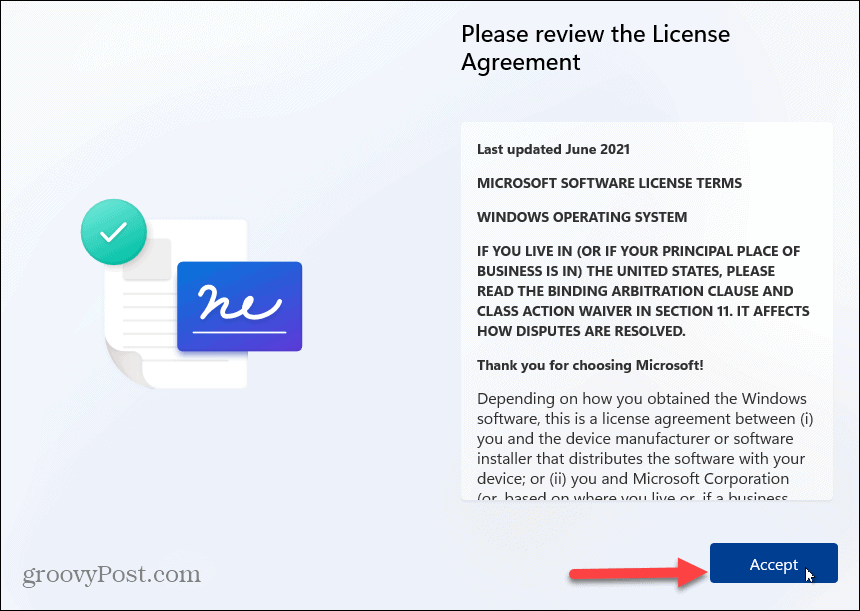
Vytvorte si lokálny účet v systéme Windows 11
Teraz, keď ste minuli počiatočnú požiadavku na pripojenie k internetu, môžete vytvoriť lokálny účet podľa pokynov na obrazovke.
Ak chcete vytvoriť lokálny účet, postupujte takto:
- Zadajte meno miestneho používateľa a kliknite Ďalšie.
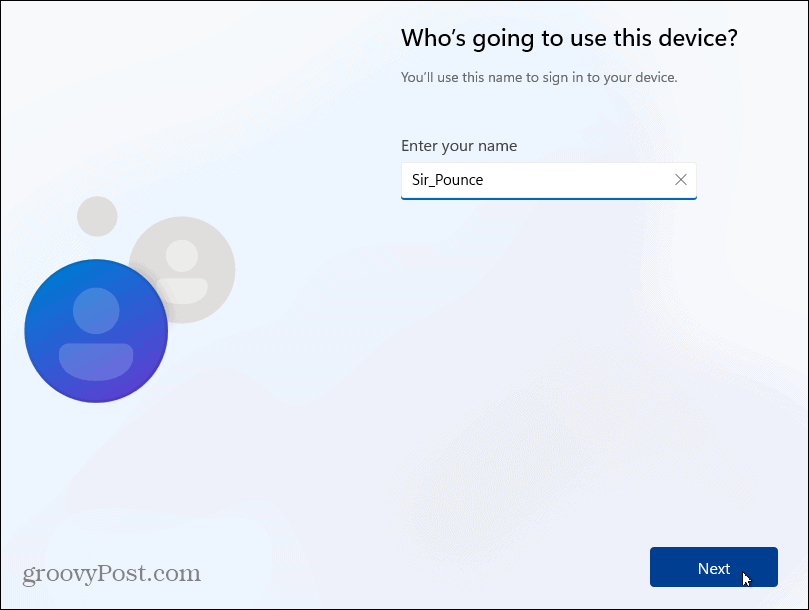
- Zadajte a heslo pre lokálny používateľský účet dvakrát na potvrdenie.
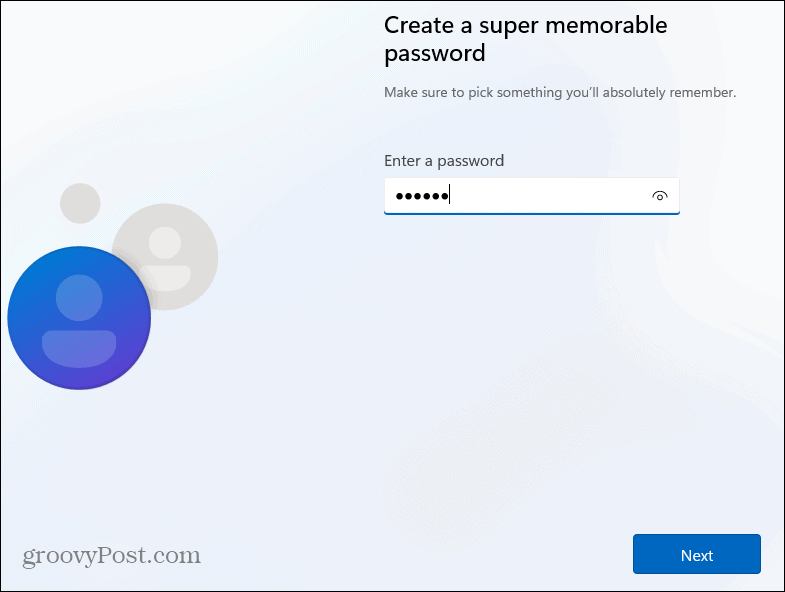
- Doplňte tri Bezpečnostné otázky potrebné na obnovenie účtu.
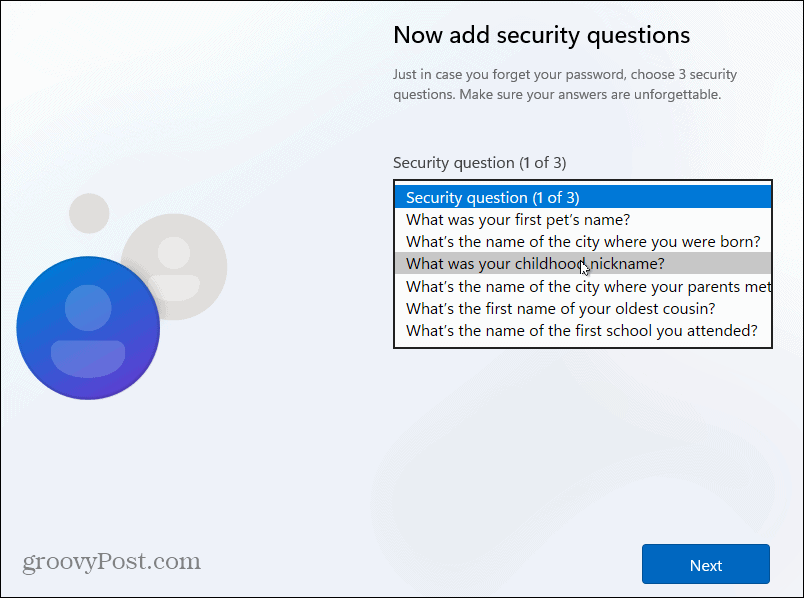
- Vyberte nastavenia ochrany osobných údajov, ktoré chcete použiť pre počítač, a kliknite súhlasiť. Všimnite si, že môžete zmeniť možnosti ochrany osobných údajov v Nastaveniach.
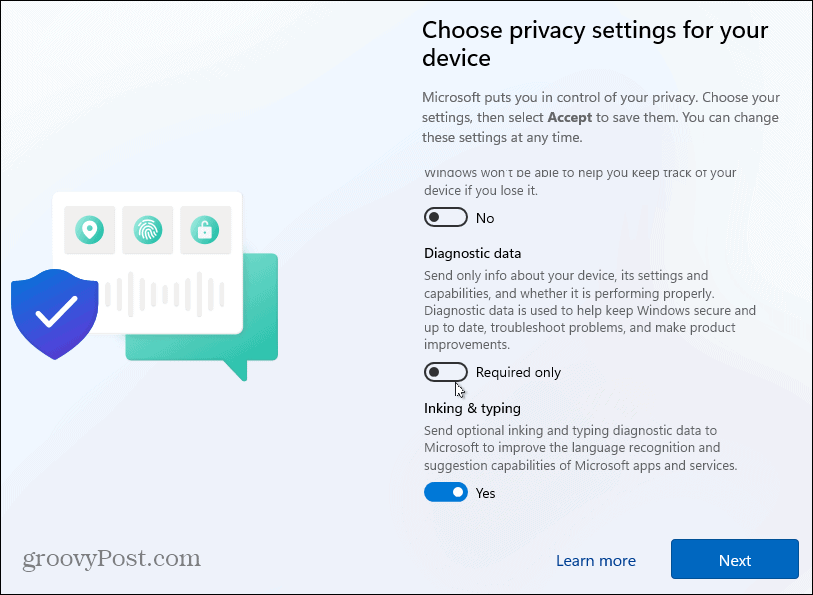
- Počkajte chvíľu, kým sa systém Windows 11 nastaví.
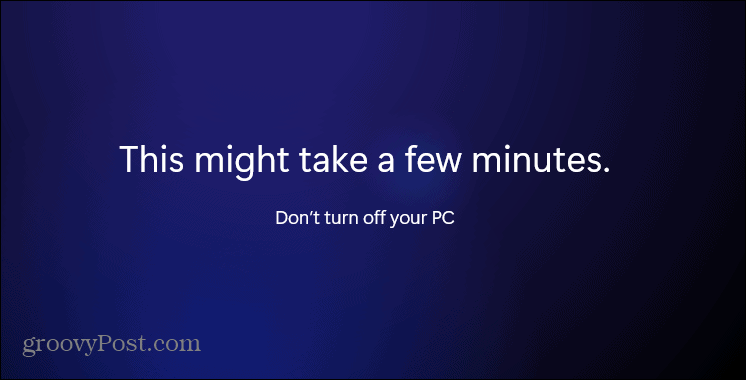
- Po dokončení procesu nastavenia môžete začať používať Windows 11 ako lokálny používateľ.
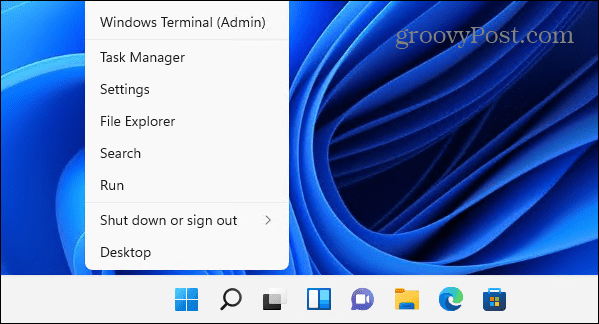
Používanie systému Windows 11
Teraz, keď ste nainštalovali systém Windows, môžete ho začať nastavovať a používať operačný systém. Táto metóda funguje na Windows 11 Home aj Pro a vyhýba sa potrebe vytvárať konto Microsoft. Je však potrebné spomenúť, že vaše súbory sa nebudú synchronizovať s inými počítačmi, na ktorých používate a Konto Microsoft.
Ak ešte nepoužívate Windows 11, prečítajte si, ako na to vytvorte miestne používateľské konto v systéme Windows 10.
Windows 11 má prepracované používateľské rozhranie, ktoré sa vám nemusí páčiť, vrátane ponuky Štart v strede. Dobrá správa je, že môžete posuňte tlačidlo Štart doľava s minimálnym úsilím. Budete sa tiež chcieť pozrieť na nové funkcie, ako napr Miniaplikácie, Teams Chat, a Prichytiť rozloženia.
Ako nájsť kód Product Key systému Windows 11
Ak potrebujete preniesť svoj produktový kľúč Windows 11 alebo ho len potrebujete na vykonanie čistej inštalácie operačného systému,...
Ako vymazať vyrovnávaciu pamäť prehliadača Google Chrome, súbory cookie a históriu prehliadania
Chrome odvádza skvelú prácu pri ukladaní vašej histórie prehliadania, vyrovnávacej pamäte a súborov cookie na optimalizáciu výkonu vášho prehliadača online. Jej postup...
Priraďovanie cien v obchode: Ako získať ceny online pri nakupovaní v obchode
Nákup v obchode neznamená, že musíte platiť vyššie ceny. Vďaka zárukám dorovnania cien môžete získať online zľavy pri nákupe v...
Ako darovať predplatné Disney Plus digitálnou darčekovou kartou
Ak ste si užili Disney Plus a chcete sa oň podeliť s ostatnými, tu je návod, ako si kúpiť predplatné Disney+ Darček za...



